Некоторые из функций, которые отличают iMessage от обычного текстового сообщения и некоторых других приложений для обмена сообщениями, — это статус доставки и функции уведомления о прочтении.
Ничто не может быть более раздражающим, чем когда iMessage не работает на вашем iPhone. Если вы какое-то время пользовались iPhone, вы должны быть хорошо знакомы с этой проблемой. Но не волнуйтесь, я перечислил несколько способов, как снова заставить ваш iMessage снова работать.
Совет: установите дату и время автоматически. Читатель заметил, что установка даты автоматически решает проблему. Для этого откройте «Настройки» → «Основные» → «Дата и время» → включите «Автоматически».
Почему мой iMessage не работает?
Перво-наперво. Прежде чем мы ответим, почему ваш iMessage не работает, давайте разберемся, как это сделать. Как узнать, что ваш iMessage не работает? Во-первых, если предыдущие сообщения были синими, речевые облачка теперь зеленые.
Еще одним признаком того, что ваш iMessage не работает, является отсутствие слова «Доставлено» под сообщением, которое вы только что отправили.
Вы должны увидеть Доставлено под своим сообщением, как только устройство получателя получит ваше сообщение. С другой стороны, вы должны увидеть «Прочитано», если сообщение было нажато, независимо от того, действительно ли они прочитали ваше сообщение.
Если вы не хотите, чтобы другие люди сообщали вам, когда вы открываете их сообщение, вы можете отключить эту функцию, выбрав «Настройки» → «Сообщения» → «Отправлять уведомления о прочтении».
10 способов исправить iMessage, который не доставляется или не работает на iPhone
Есть много причин, по которым ваш iMessage может перестать работать: это может быть проблема с вашим приложением iMessage, какая-то проблема с вашими настройками или проблема с сервером Apple iMessage.
1. Посмотрите, не работает ли iMessage
Возможно, это проблема на сервере Apple. Хоть и редко, но все же может случиться. Вы можете проверить страницу состояния системы Apple, чтобы узнать, недоступен ли iMessage.
Вы должны увидеть желтый ромб, если есть проблема со службой, или красный, если произошел сбой.
Если все выглядит нормально, ошибка может быть на вашей стороне. Это особенно верно, если вы видите сообщение «Не доставлено» с восклицательным знаком (!) рядом с вашим iMessage.
2. Проверьте подключение к Интернету
Обратите внимание, что iMessage зависит от подключения к Интернету. Обязательно проверьте, подключены ли вы к одному из них. В противном случае ваши последующие сообщения будут отмечены зелеными кружками, что означает, что они автоматически отправляются как обычные текстовые сообщения и не зависят от сетевого подключения для отправки iMessage.
Включение/выключение Wi-Fi или сотовой связи
Ваш iMessage не работает через Wi-Fi? Обратите внимание, что ваш iPhone все еще может подключаться к сломанной сети Wi-Fi. Самый простой способ проверить — зайти в браузер и попробовать зайти на какой-нибудь сайт. Если он не загружается, значит, у вас проблемы с сетью.
Вы можете перейти в «Настройки» → «Wi-Fi», где вы должны увидеть сеть, к которой вы в данный момент подключены. Ваше устройство iOS могло автоматически подключиться к другой сети с плохим соединением. Просто выберите сеть, которую вы предпочитаете, и присоединяйтесь к ней. Если вы используете мобильные данные, перейдите в «Настройки» → «Сотовая связь».
Вы также можете включать и выключать Wi-Fi и повторно подключаться к сети, чтобы исправить любые сбои или потенциальные проблемы. Вы можете сделать то же самое для своих сотовых данных.
Также может случиться так, что вы превысили лимит сотовых данных. Так что обязательно проверьте и это.
Включить/отключить режим полета
Если вы используете сотовые данные и ваше соединение не является оптимальным, вы можете попробовать включить и выключить режим полета, чтобы посмотреть, улучшит ли это ваше соединение. Для этого просто войдите в Центр управления → выберите значок «Режим полета». Подождите несколько секунд и снимите флажок, чтобы отключить его.
2. Убедитесь, что ваш iMessage включен
Перейдите в «Настройки» → «Сообщения», чтобы узнать, включен ли iMessage. Даже если это так, вы можете выключить его, подождать несколько секунд и снова включить. Просто подождите некоторое время, пока он снова не активируется. Это может помочь устранить любые ошибки на вашем устройстве, которые вызывают сбой iMessage.
Затем вы можете попытаться повторно отправить сообщение, щелкнув восклицательный знак (!) рядом с iMessage, не доставленным на ваш iPhone.
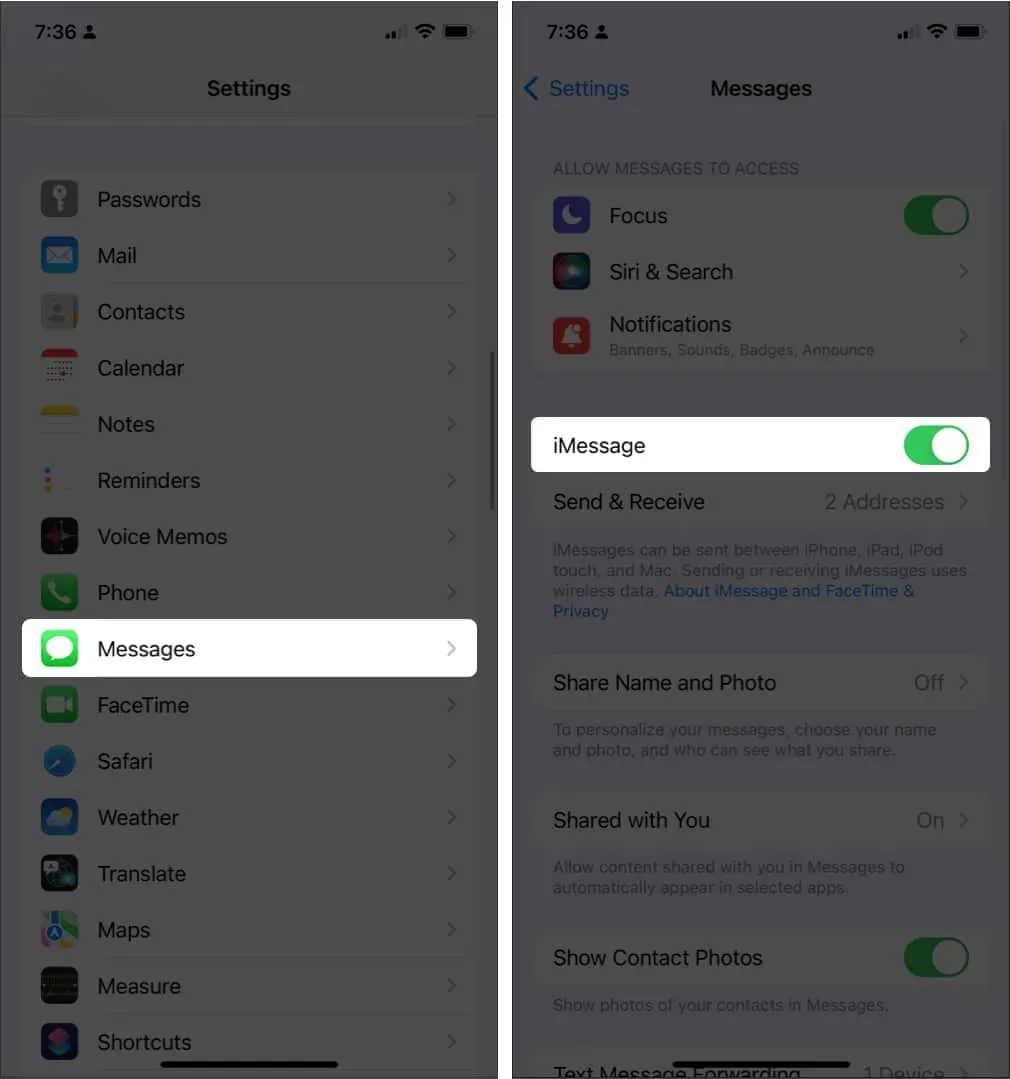
4. Убедитесь, что ваш iMessage активирован
Если вы зашли в «Сообщения» и обнаружили сообщение «Ожидание активации», я бы предположил, что ваш iPhone совершенно новый или только что настроенный. Обратите внимание, что для первоначальной активации у вас должны быть средства на мобильном телефоне или баланс СМС на вашем устройстве. Поэтому обязательно загрузите его перед активацией или повторной активацией вашего iMessage.
Если у вас какое-то время был iPhone, но вы видите это сообщение, у нас есть несколько исправлений для ошибки «Ожидание активации».
5. Посмотрите, есть ли у получателя iMessage
iMessage работает только между iPhone. Поэтому, если вы хотите отправить сообщение на устройство, отличное от iOS, вы увидите зеленое облачко вместо синего, указывающее, что ваше сообщение было отправлено как обычное SMS.
Вы также можете вручную отправлять обычные текстовые сообщения, чтобы избежать проблем, если вы находитесь в месте с прерванным подключением к Интернету. Для этого перейдите в «Настройки» → «Сообщения» → «Отправить как SMS».
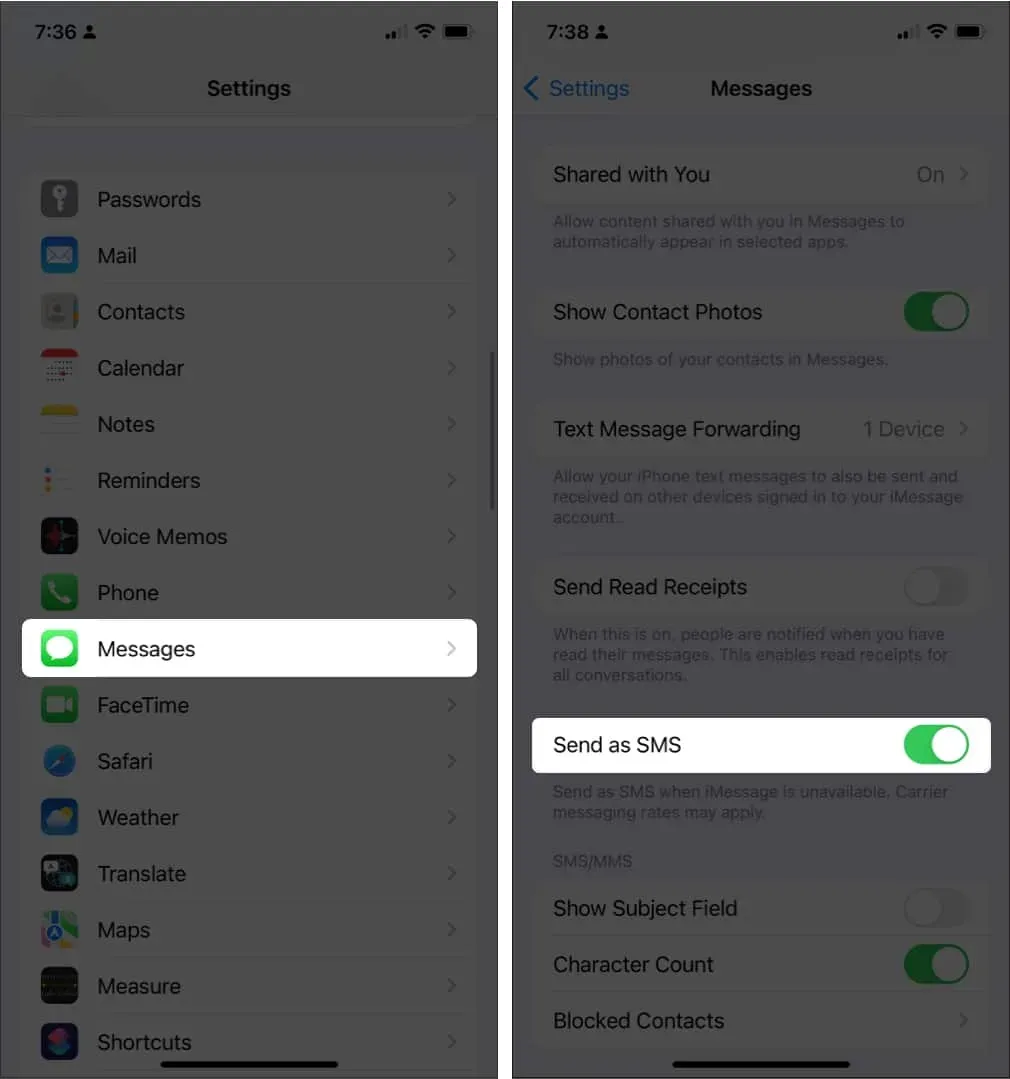
Конечно, SMS — это не то же самое, что iMessage. Если невозможность отправки сообщений является препятствием, вы и ваш контакт можете выбрать альтернативные приложения для обмена сообщениями для iMessage, которые не зависят от платформы, например Telegram или Whatsapp.
6. Перезагрузите iPhone
Принудительный перезапуск вашего iPhone — полезный прием для устранения ошибок, влияющих на ваше устройство. Он загружает ваше устройство, убивая нежелательные процессы, включая любые ошибки, из-за которых iMessage на вашем iPhone перестает работать. Это простое средство устранения неполадок поможет решить многие проблемы, с которыми может столкнуться ваш iPhone.
7. Обновите iOS
Нередко проблемы возникают, если ваша iOS не обновлена. Apple регулярно исправляет и исправляет ошибки и другие проблемы с помощью обновлений iOS.
Проверьте, установлена ли у вас последняя версия iOS, выбрав «Настройки» → «Основные» → «Обновление ПО». Вы должны увидеть сообщение iOS обновлено. Если нет, коснитесь запроса на обновление iOS.
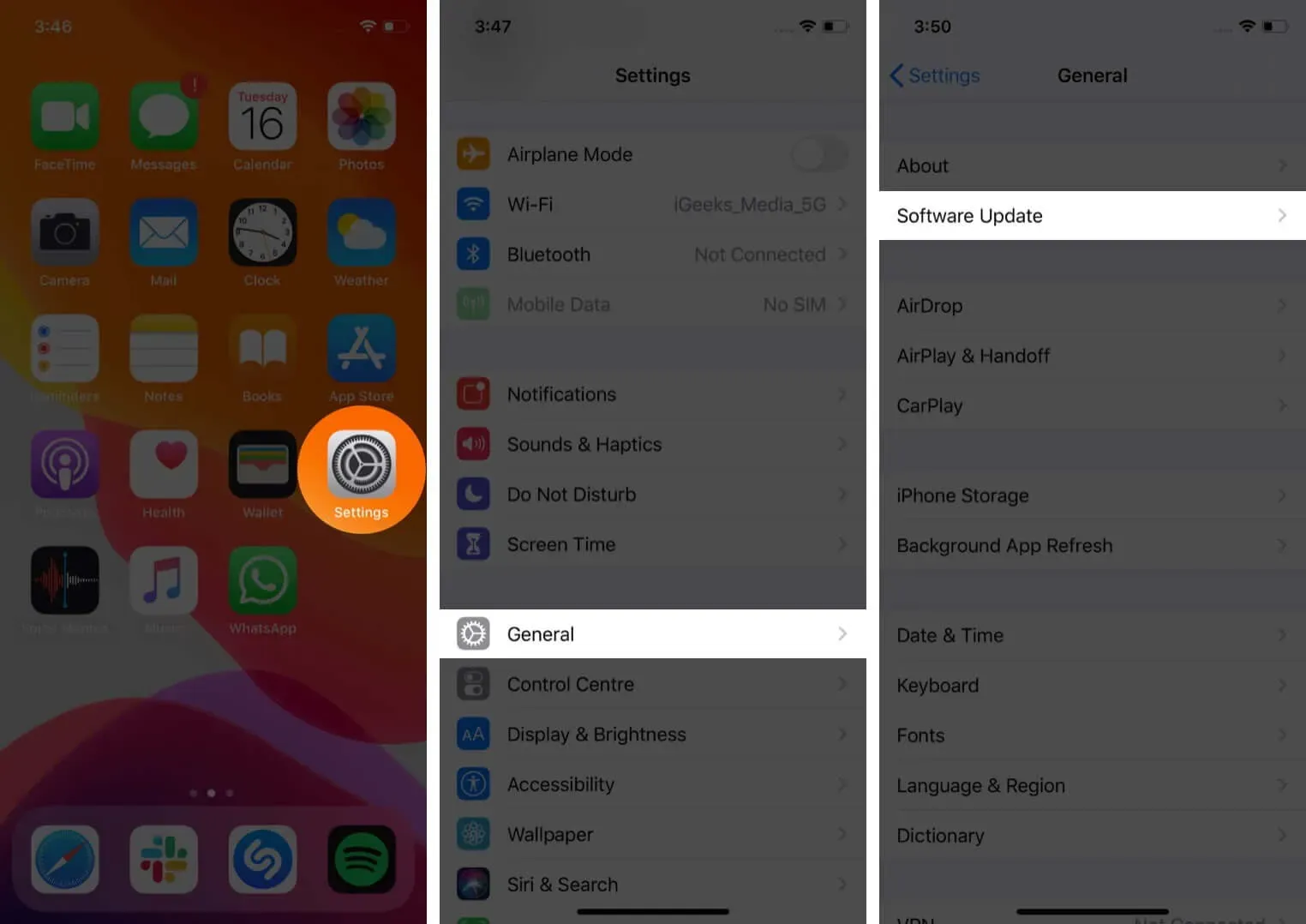
8. Выйдите и снова войдите, используя свой Apple ID.
Еще одно быстрое решение проблемы с доставкой iMessage — выйти и снова войти, используя свой Apple ID. Перейдите в «Настройки» → «Сообщения» → «Отправить и получить». Коснитесь своего Apple ID, выделенного синим цветом. Появится диалоговое окно. Щелкните Выйти.
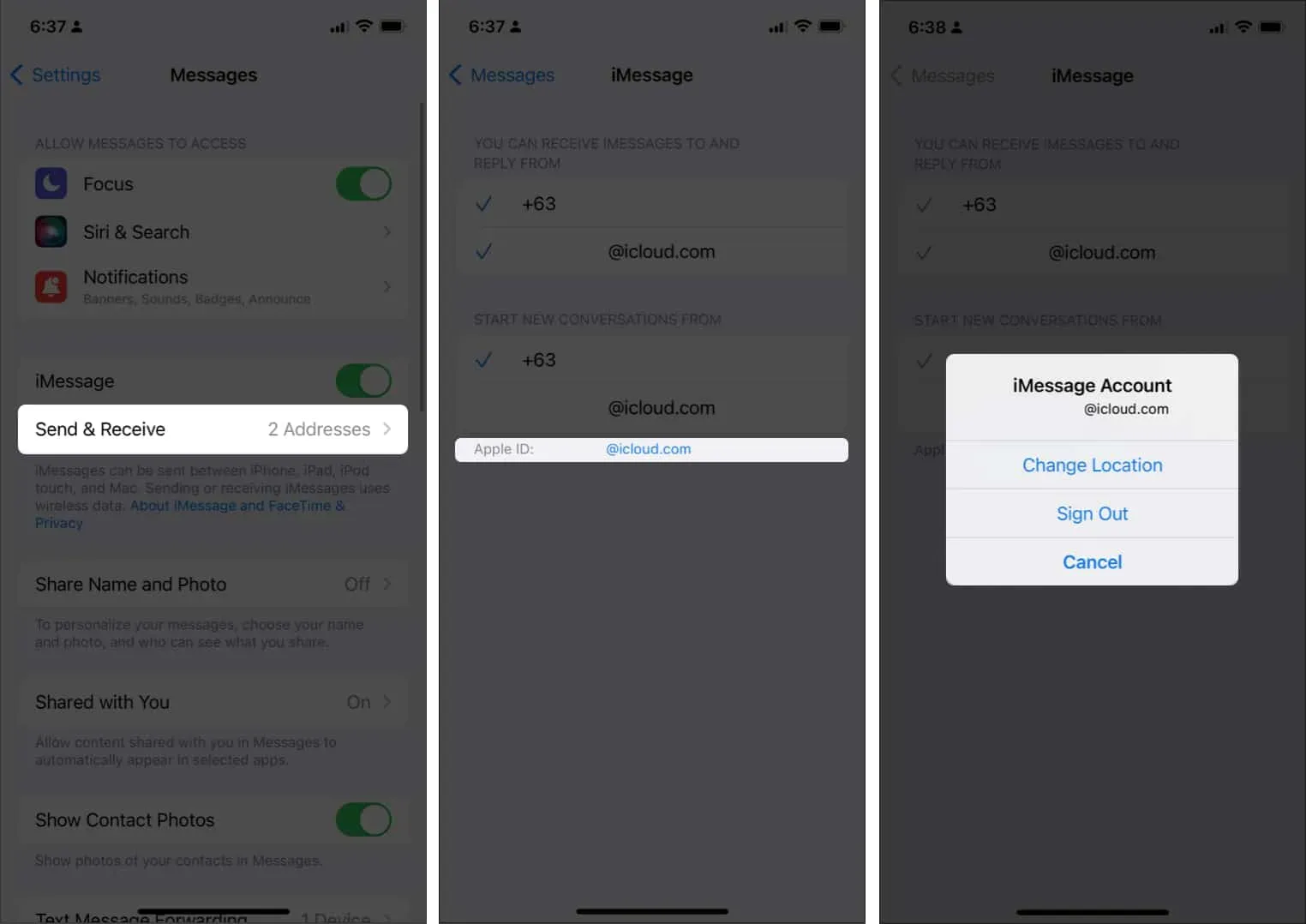
После этого ваш Apple ID исчезнет из опции. Загрузка и повторное появление могут занять несколько секунд.
9. Удалите сообщение и отправьте его повторно.
Если вы видите ошибку в больших файлах, таких как видео или длинное сообщение, возможно, лучше попробовать отправить их повторно. Если вы пытались повторно отправить его несколько раз, вы можете удалить файл и повторить попытку. Для этого просто проведите пальцем влево и удалите.
Если вы имеете дело с несколькими сообщениями, есть способ удалить их все сразу. Просто нажмите и удерживайте самое последнее сообщение → Еще → отметьте все сообщения, которые не удалось отправить → коснитесь корзины внизу. Это должно погасить ваш долг, чтобы вы могли попробовать повторно отправить сообщение.
10. Сбросить все настройки
Если все эти исправления не помогли, вы можете перезагрузить устройство. Но не волнуйтесь. Существует возможность восстановить заводские настройки iPhone без потери данных.
- Перейдите в «Настройки» → «Общие».
- Нажмите «Переместить или сбросить iPhone» → «Сбросить» → «Сбросить все настройки».
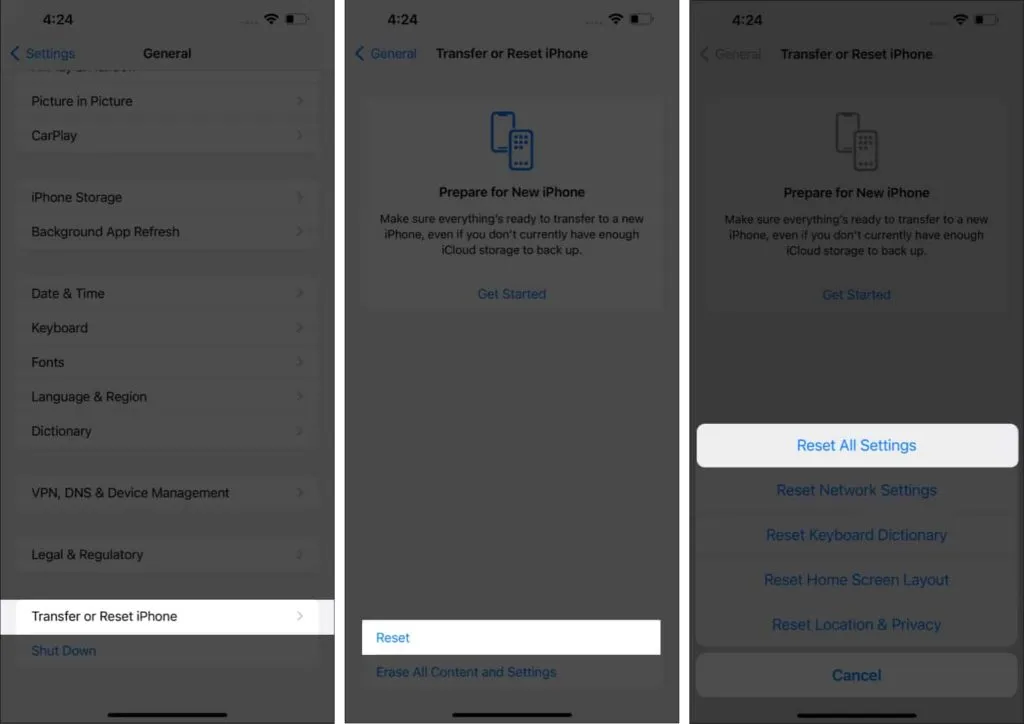
Для этого вам нужно изменить настройки сети и снова войти в систему, используя свой Apple ID. Эта опция может решить проблему, если это системный сбой.
Завершение…
Невозможность отправить сообщение всегда расстраивает, особенно если раньше это работало без проблем. Я надеюсь, что приведенные выше исправления помогут решить проблему с доставкой iMessage на iPhone. Это когда-нибудь случалось с вами? Какое исправление сработало? Или это больше проблема на стороне получателя? Поделитесь своим опытом ниже!